win10麦克风电流声怎么消除 win10麦克风有电流声怎么解决办法
更新日期:2022-06-27 14:54:12
来源:互联网
win10麦克风电流声怎么消除?我们有时候在和朋友开麦克风打游戏还是聊天也好,朋友都反映我们的麦克风说话的时候又很大的电流声,怎么调都调不好怎么办么,很多的语音软件都有自带的声音优化也不管用,下面就来看看我们win10自带的优化吧。
win10麦克风有电流声怎么解决办法
1、首先在电脑桌面的右下角找到声音图标并右击,会出现一个菜单窗口,我们在窗口中选择“打开声音设置”选项;

2、然后就会进入到声音设置页面,我们在页面左侧点击“声音”选项,并在页面上找到“声音控制面板”选项,点击该选项就可以;
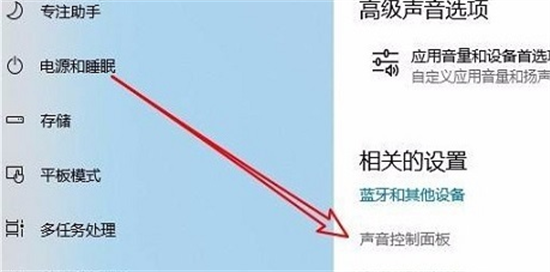
3、接着就会有一个声音窗口出现在桌面上,我们在窗口上方找到“录制”选项卡并点击就可以了;
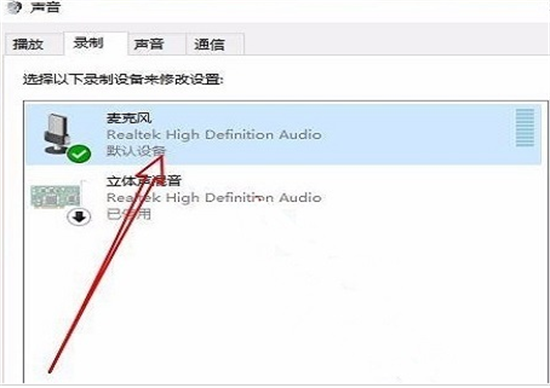
4、接下来在窗口中点击“麦克风”选项,并点击窗口右下角的“属性”按钮,就可以打开麦克风属性对话框;
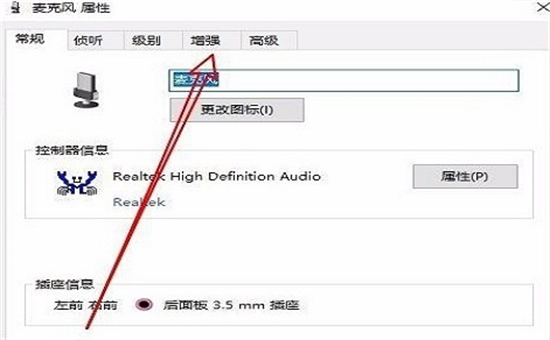
5、随后在麦克风属性对话框中,我们在对话框的顶部找到“增强”选项卡,点击该选项卡进行下一步操作;

6、最后在对话框中勾选“噪音抑制”、“回声消除”、“立即模式”几个选项,并点击底部的“确定”按钮,就可以成功去除麦克风电流声了。










